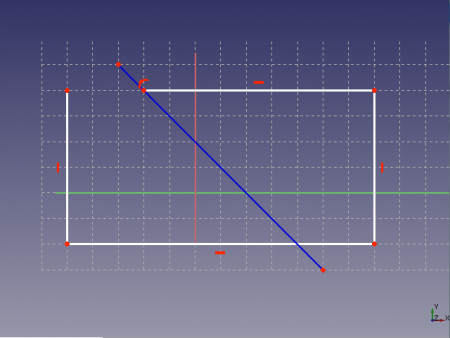Sketcher ToggleConstruction: Difference between revisions
({{Button}} icons) |
No edit summary |
||
| Line 4: | Line 4: | ||
{{Docnav |
{{Docnav |
||
|[[Sketcher_CarbonCopy|CarbonCopy]] |
|[[Sketcher_CarbonCopy|CarbonCopy]] |
||
|[[ |
|[[Sketcher_ConstrainCoincident|Coincident]] |
||
|[[Sketcher_Workbench|Sketcher]] |
|[[Sketcher_Workbench|Sketcher]] |
||
|IconL=Sketcher_CarbonCopy.svg |
|IconL=Sketcher_CarbonCopy.svg |
||
| Line 14: | Line 14: | ||
{{GuiCommand |
{{GuiCommand |
||
|Name=Sketcher ToggleConstruction |
|Name=Sketcher ToggleConstruction |
||
|Workbenches=[[ |
|Workbenches=[[Sketcher_Workbench|Sketcher]] |
||
|MenuLocation=Sketch → Sketcher geometries → Toggle construction geometry |
|MenuLocation=Sketch → Sketcher geometries → Toggle construction geometry |
||
}} |
}} |
||
| Line 39: | Line 39: | ||
<!--T:9--> |
<!--T:9--> |
||
# Select one or more sketch geometry in the [[3D view]] |
# Select one or more sketch geometry in the [[3D_view|3D view]] |
||
# Invoke the Sketcher ToggleConstruction tool using several ways: |
# Invoke the Sketcher ToggleConstruction tool using several ways: |
||
#* Clicking on the {{Button|[[File:Sketcher_ToggleConstruction.svg|16px]] [[Sketcher_ToggleConstruction|Toggle construction]]}}. |
#* Clicking on the {{Button|[[File:Sketcher_ToggleConstruction.svg|16px]] [[Sketcher_ToggleConstruction|Toggle construction]]}}. |
||
| Line 63: | Line 63: | ||
{{Docnav |
{{Docnav |
||
|[[Sketcher_CarbonCopy|CarbonCopy]] |
|[[Sketcher_CarbonCopy|CarbonCopy]] |
||
|[[ |
|[[Sketcher_ConstrainCoincident|Coincident]] |
||
|[[Sketcher_Workbench|Sketcher]] |
|[[Sketcher_Workbench|Sketcher]] |
||
|IconL=Sketcher_CarbonCopy.svg |
|IconL=Sketcher_CarbonCopy.svg |
||
Revision as of 09:31, 30 September 2020
|
|
| Menu location |
|---|
| Sketch → Sketcher geometries → Toggle construction geometry |
| Workbenches |
| Sketcher |
| Default shortcut |
| None |
| Introduced in version |
| - |
| See also |
| None |
Description
This tool toggles sketch geometry from/to construction mode. It can be used on any type of geometry: line, arc or circle.
Construction geometry is an important tool of the sketcher. When using a sketch for a 3D operation, construction geometry is ignored.
In Edit sketch, construction geometry is shown as blue, and won't turn green when a sketch is fully constrained. Once you
Leave sketch, construction geometry is hidden in the 3D view.
Construction lines can be used as rotation axis by the PartDesign Revolution feature.
Usage
- Select one or more sketch geometry in the 3D view
- Invoke the Sketcher ToggleConstruction tool using several ways:
- Clicking on the
Toggle construction.
- Using the Sketch → Sketcher geometries →
Toggle construction geometry entry in the Sketcher menu
- Clicking on the
Example
Use Construction mode on some sketch elements,
and once you leave the sketcher editing mode, geometry that was turned into construction have become invisible in the 3D view (but are still present in the Sketcher editing mode).
File:Sketcher ConstructionMode fr 02.png
- General: Create sketch, Edit sketch, Map sketch to face, Reorient sketch, Validate sketch, Merge sketches, Mirror sketch, Leave sketch, View sketch, View section, Toggle grid, Toggle snap, Configure rendering order, Stop operation
- Sketcher geometries: Point, Line, Arc, Arc by 3 points, Circle, Circle by 3 points, Ellipse, Ellipse by 3 points, Arc of ellipse, Arc of hyperbola, Arc of parabola, B-spline by control points, Periodic B-spline by control points, B-spline by knots, Periodic B-spline by knots, Polyline, Rectangle, Centered rectangle, Rounded rectangle, Triangle, Square, Pentagon, Hexagon, Heptagon, Octagon, Regular polygon, Slot, Fillet, Corner-preserving fillet, Trim, Extend, Split, External geometry, Carbon copy, Toggle construction geometry
- Sketcher constraints:
- Geometric constraints: Coincident, Point on object, Vertical, Horizontal, Parallel, Perpendicular, Tangent, Equal, Symmetric, Block
- Dimensional constraints: Lock, Horizontal distance, Vertical distance, Distance, Radius or weight, Diameter, Auto radius/diameter, Angle, Refraction (Snell's law)
- Constraint tools: Toggle driving/reference constraint, Activate/deactivate constraint
- Sketcher tools: Select unconstrained DoF, Select associated constraints, Select associated geometry, Select redundant constraints, Select conflicting constraints, Show/hide internal geometry, Select origin, Select horizontal axis, Select vertical axis, Symmetry, Clone, Copy, Move, Rectangular array, Remove axes alignment, Delete all geometry, Delete all constraints
- Sketcher B-spline tools: Show/hide B-spline degree, Show/hide B-spline control polygon, Show/hide B-spline curvature comb, Show/hide B-spline knot multiplicity, Show/hide B-spline control point weight, Convert geometry to B-spline, Increase B-spline degree, Decrease B-spline degree, Increase knot multiplicity, Decrease knot multiplicity, Insert knot, Join curves
- Sketcher virtual space: Switch virtual space
- Additional: Sketcher Dialog, Preferences, Sketcher scripting
- Getting started
- Installation: Download, Windows, Linux, Mac, Additional components, Docker, AppImage, Ubuntu Snap
- Basics: About FreeCAD, Interface, Mouse navigation, Selection methods, Object name, Preferences, Workbenches, Document structure, Properties, Help FreeCAD, Donate
- Help: Tutorials, Video tutorials
- Workbenches: Std Base, Arch, Assembly, CAM, Draft, FEM, Inspection, Mesh, OpenSCAD, Part, PartDesign, Points, Reverse Engineering, Robot, Sketcher, Spreadsheet, Start, Surface, TechDraw, Test Framework, Web
- Hubs: User hub, Power users hub, Developer hub